深度學習環境搭建:window10+CUDA10.0+CUDNN+pytorch1.2.0
去年底入手一台聯想Y7000P,配置了Nvidia GeForce GTX 1660 Ti GPU,GPU記憶體6G,但是因為有GPU伺服器,所以一直沒有在這台筆記型電腦上跑過模型,如今經過一番折騰,終於在此筆記型電腦上搭建好了環境,並成功使用GPU訓練了一些模型,本篇記錄了環境搭建的過程。
檢查你的GPU
首先確保你的電腦有Nvidia的GPU,並且支援CUDA,可以參考這個網址。
安裝vs2017
Visual Studio 2017 Community下載地址
安裝選項:勾選「C++的桌面開發」,右邊的列表再額外勾選一個SDK,這個SDK是在後續測試CUDA樣例的時候要用到的,如下圖:

安裝CUDA10.0
下載
打開網站:CUDA10.0
按照下圖選擇對應的選項後,點擊下載:
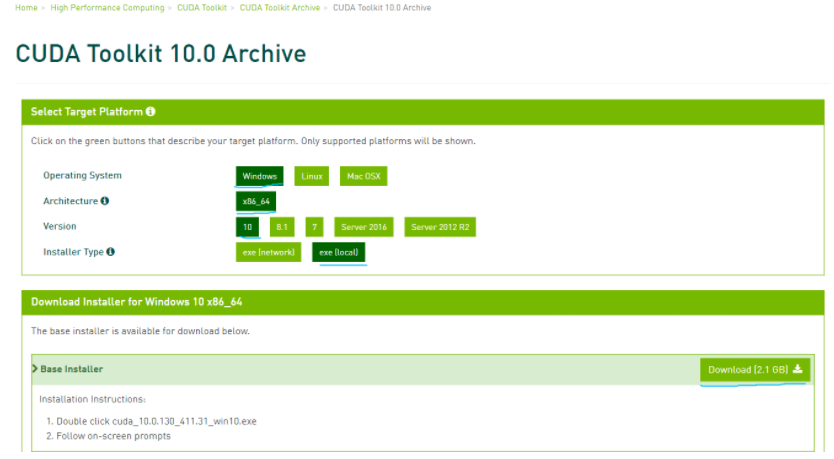
安裝
雙擊下載的文件,選擇自定義安裝,如果之前你已經安裝過顯示卡驅動並且兼容CUDA10.0,可以在這裡去掉顯示卡驅動的勾選,兼容情況參考這裡,截圖如下:
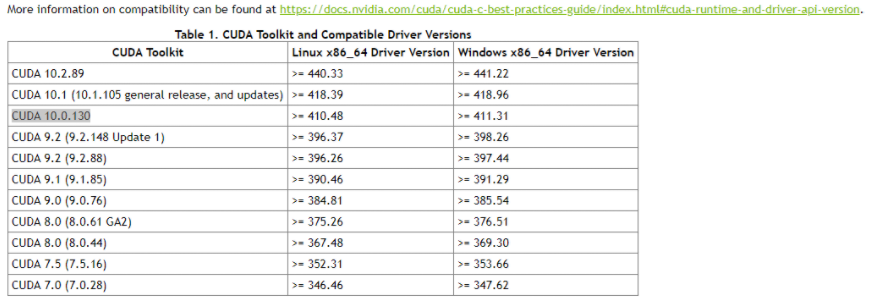
另外,去掉Visual studio integration的勾選:
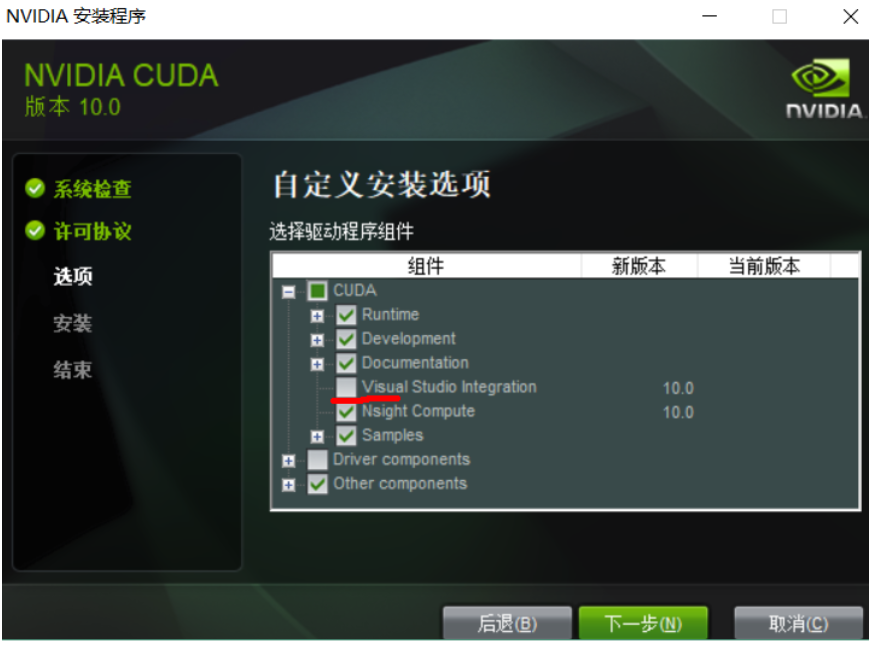
後面默認選擇下一步,等待安裝完成。
測試
命令行測試:
nvcc -V
輸出以下資訊即成功:

樣例測試:
以管理員方式打開vs2017,然後載入bandwidthTest解決方案,路徑如下:
C:\ProgramData\NVIDIA Corporation\CUDA Samples\v10.0\1_Utilities\bandwidthTest\bandwidthTest_vs2017.vcxproj
右鍵點擊bandwidthTest,選擇生成,等待生成結果成功。此時在路徑:C:\ProgramData\NVIDIA Corporation\CUDA Samples\v10.0\bin\win64\Debug 下,會出現一個bandwidthTest.exe文件,在cmd中執行,結果為PASS則為通過測試。
另外還有一個deviceQuery的樣例,其測試過程同上。
安裝CUDNN
打開CUDNN的網址
如下圖,選擇後會下載:
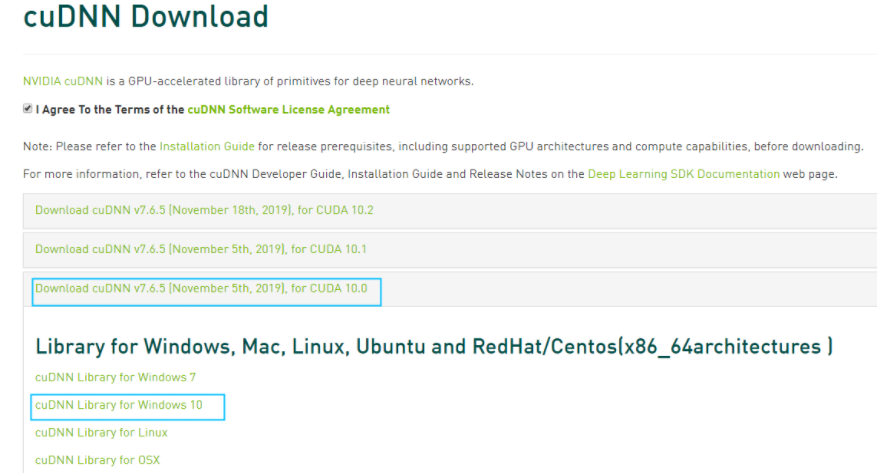
下載文件解壓縮出來,然後根據下面的步驟操作(圖中拿10.2舉例的,因為是官方的教程):

安裝pytorch
添加conda的清華鏡像源
conda config --add channels //mirrors.tuna.tsinghua.edu.cn/anaconda/pkgs/free
conda config --add channels //mirrors.tuna.tsinghua.edu.cn/anaconda/pkgs/main
添加額外的pytorch源
conda config --add channels //mirrors.tuna.tsinghua.edu.cn/anaconda/cloud/pytorch
安裝
conda config --set show_channel_urls yes
conda install pytorch==1.2.0 torchvision==0.4.0 cudatoolkit=10.0
到此安裝就完成了。
ok,本篇就這麼多內容啦~,感謝閱讀O(∩_∩)O。



